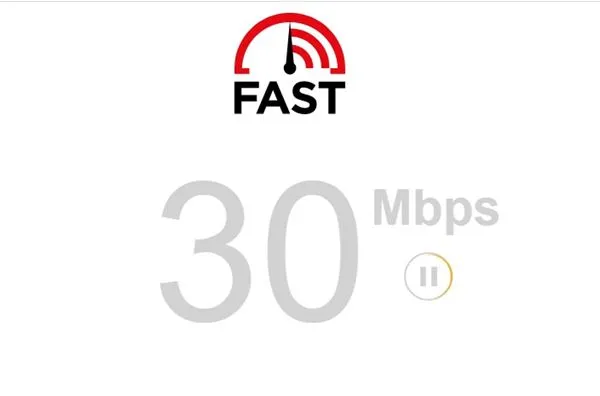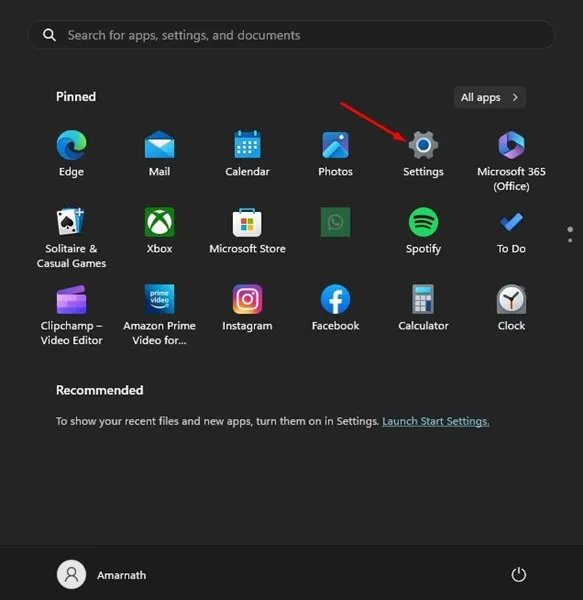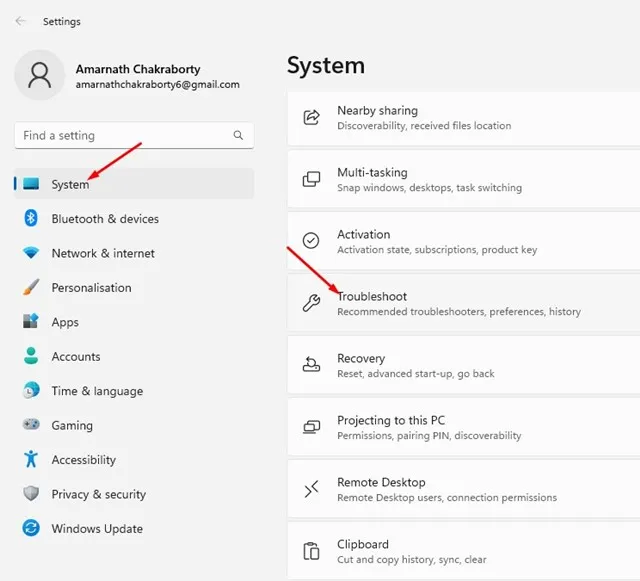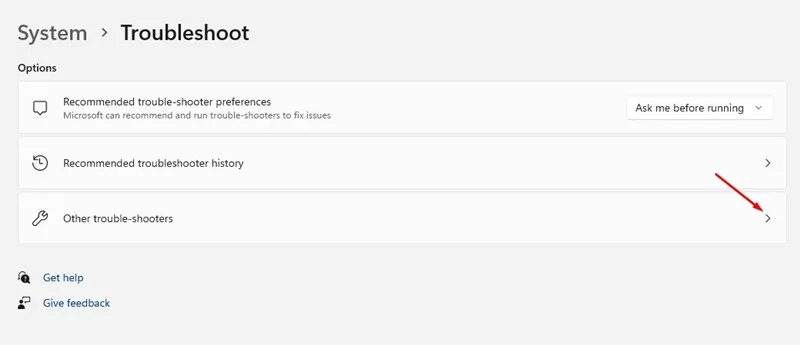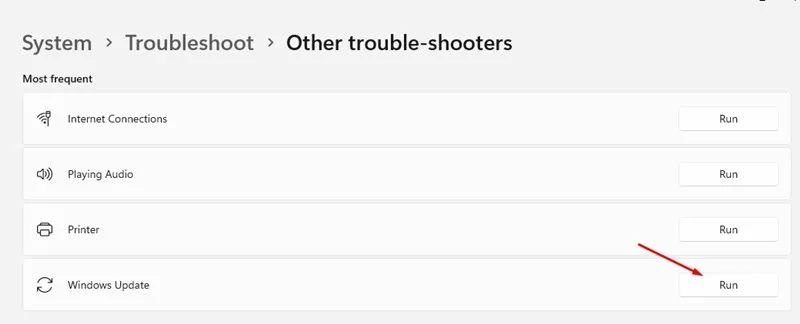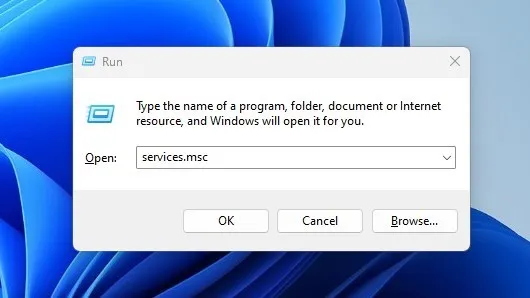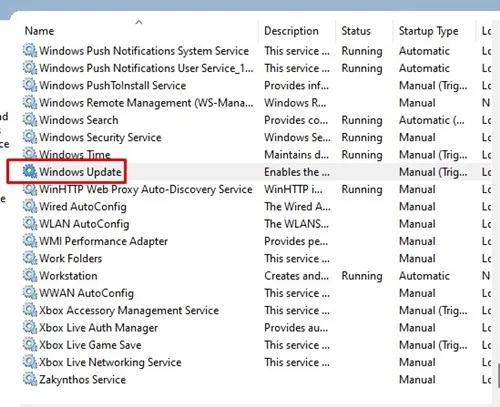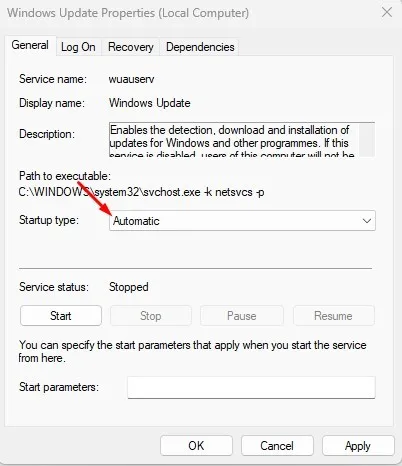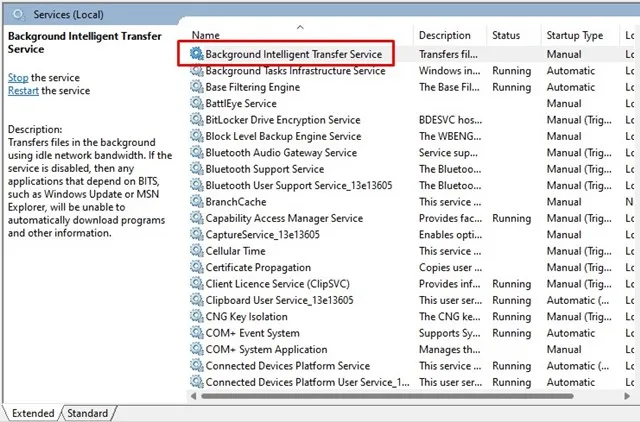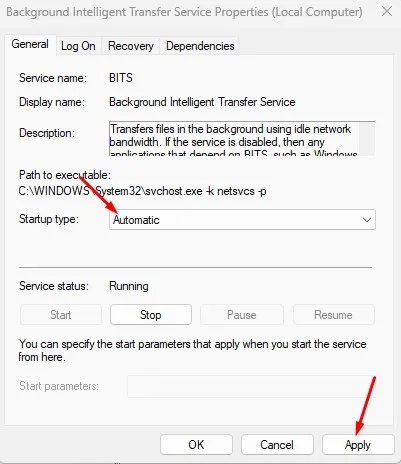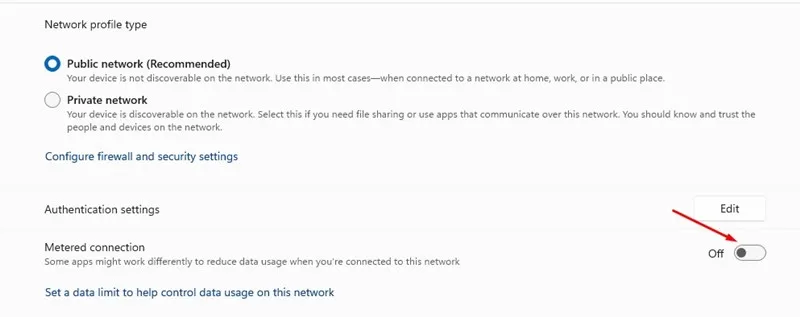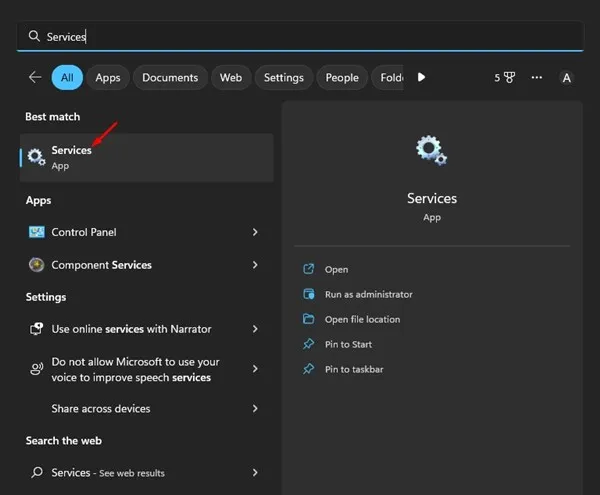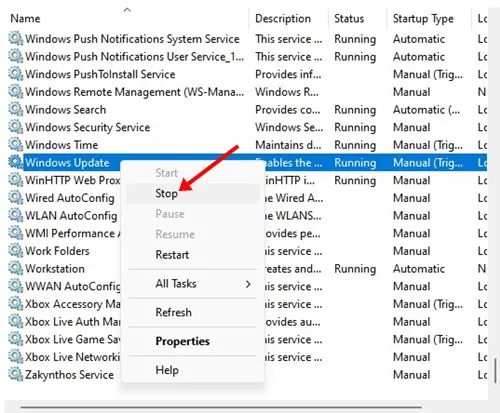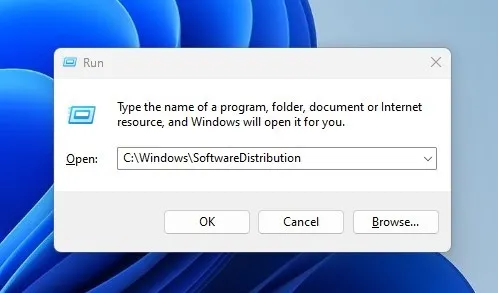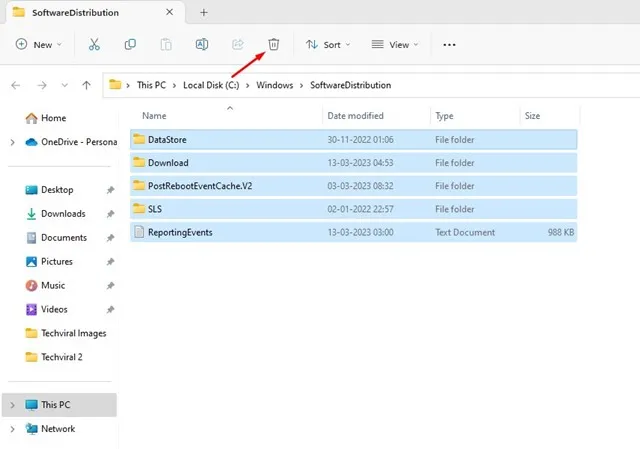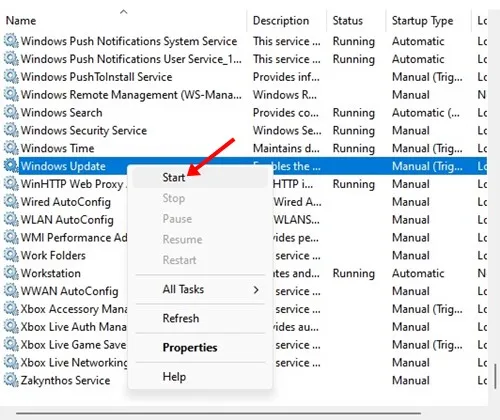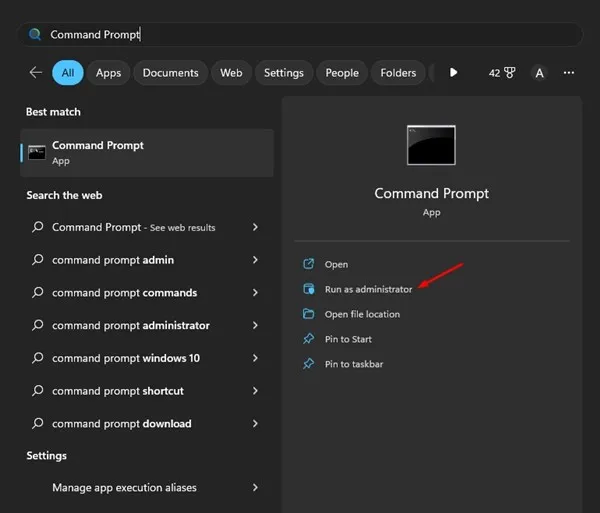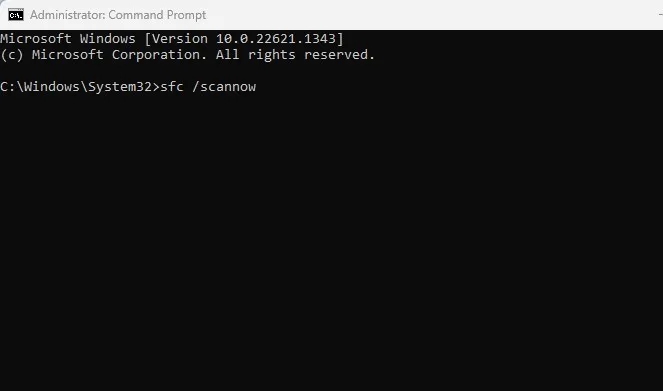விண்டோஸ் 11 புதுப்பிப்புகள் முக்கியமானவை, அவை அடிக்கடி வெளியிடப்படுகின்றன. நீங்கள் Windows 11 இன் Beta அல்லது Dev Builds ஐப் பயன்படுத்துகிறீர்கள் எனில், பிழைத் திருத்தங்கள் மற்றும் புதிய அம்சங்களைக் கொண்டிருப்பதால், எந்த புதுப்பிப்புகளையும் நீங்கள் தவறவிடக் கூடாது.
இருப்பினும், விண்டோஸ் 11 பயனர்கள் இப்போது எதிர்கொள்ளும் பிரச்சனை "புதுப்பிப்புகள் பதிவிறக்கம் செய்யவில்லை". பல Windows 11 பயனர்கள் Windows 11 புதுப்பிப்புகள் தங்கள் கணினியில் பதிவிறக்கம் செய்யப்படவில்லை என்று தெரிவித்தனர்.
எனவே, நீங்கள் Windows 11 பயனராக இருந்தால், அதே சிக்கலைக் கையாள்பவராக இருந்தால், கட்டுரையைத் தொடர்ந்து படிக்கவும். கீழே, அதைச் சரிசெய்வதற்கான சில சிறந்த வழிகளைப் பகிர்ந்துள்ளோம் விண்டோஸ் 11 புதுப்பிப்புகள் பதிவிறக்கம் செய்யப்படவில்லை அல்லது அவற்றை நிறுவவும்.
விண்டோஸ் 11 அப்டேட் ஏன் பதிவிறக்கம் செய்யப்படவில்லை?
விண்டோஸ் 11 புதுப்பிப்பு சிக்கல்கள் பொதுவாக இணைய இணைப்பு மற்றும் சிக்கல் கணினி கோப்புகளுடன் தொடர்புடையவை. வேறு சில விஷயங்கள் Windows 11 புதுப்பிப்பு சிக்கல்களையும் ஏற்படுத்தலாம்.
விண்டோஸ் 11 அப்டேட் ஏன் பதிவிறக்கம் செய்யப்படாது என்பதற்கான சில முக்கிய காரணங்களை நாங்கள் பட்டியலிட்டுள்ளோம்.
- பிழை அல்லது தடுமாற்றம்
- உங்கள் இணையம் வேலை செய்யவில்லை.
- விண்டோஸ் சிஸ்டம் கோப்புகள் சிதைந்துள்ளன.
- விண்டோஸ் சேவைகள் முடக்கப்பட்டுள்ளன.
- நீங்கள் VPN / ப்ராக்ஸி சேவையகத்தைப் பயன்படுத்துகிறீர்கள்.
- சேமிப்பு இடம் குறைவு.
விண்டோஸ் 11 புதுப்பிப்புகள் பதிவிறக்கம் அல்லது நிறுவப்படாமல் இருப்பதற்கான முக்கிய காரணங்கள் இவை.
விண்டோஸ் 11 புதுப்பிப்புகள் பதிவிறக்கம் செய்யாத சிக்கலை எவ்வாறு சரிசெய்வது?
விண்டோஸ் 11 புதுப்பிப்புகள் ஏன் பதிவிறக்கப்படாது என்பதற்கான அனைத்து சாத்தியமான காரணங்களையும் இப்போது நீங்கள் அறிந்திருப்பதால், சிக்கலை இன்னும் திறம்பட சரிசெய்யலாம். விண்டோஸ் 11 புதுப்பிப்புகளை நிறுவாத சிக்கலை எவ்வாறு சரிசெய்வது என்பது இங்கே.
1. உங்கள் விண்டோஸ் 11 கணினியை மறுதொடக்கம் செய்யவும்
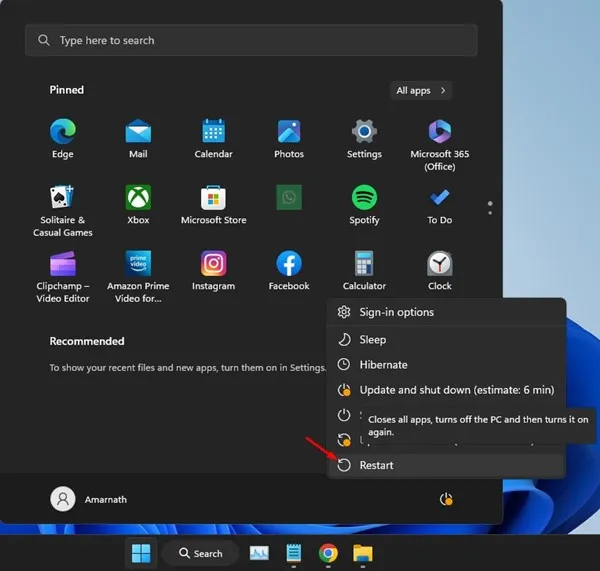
உங்கள் Windows 11 சாதனத்தை நீங்கள் சிறிது நேரம் மறுதொடக்கம் செய்யவில்லை என்றால், இப்போது மறுதொடக்கம் செய்ய சரியான நேரம். மறுதொடக்கம், Windows Update சேவை இயங்குவதைத் தடுக்கும் பிழைகள் மற்றும் குறைபாடுகளை நிராகரிக்கும்.
உங்கள் கணினியை மறுதொடக்கம் செய்வது தற்காலிக பிழைகள் மற்றும் பிழைகளை அகற்ற சிறந்த வழியாகும். இது நினைவகத்தைப் புதுப்பிக்கும் மற்றும் விண்டோஸ் புதுப்பிப்பு சேவைகளை மறுதொடக்கம் செய்யும்.
அதற்கு, விண்டோஸ் 11 ஸ்டார்ட் பட்டன், பவர் மெனுவைக் கிளிக் செய்து, மறுதொடக்கம் என்பதைத் தேர்ந்தெடுக்கவும். மறுதொடக்கம் செய்த பிறகு, விண்டோஸ் புதுப்பிப்பை மீண்டும் இயக்கவும்.
2. உங்கள் இணைய இணைப்பைச் சரிபார்க்கவும்
சரி, விண்டோஸ் புதுப்பிப்பைப் பதிவிறக்க இணைய இணைப்பு தேவை. உங்கள் இணையம் நிலையற்றதாக இருந்தால், Windows Update ஆனது அதன் சேவையகங்களிலிருந்து கோப்புகளைப் பதிவிறக்குவதில் சிக்கல்களைச் சந்திக்கும்.
எனவே, Windows 11 புதுப்பிப்புகள் உங்கள் சாதனத்தில் பதிவிறக்கம் செய்யப்படவில்லை என்றால், நீங்கள் இணைய சிக்கல்களை சரிபார்க்க வேண்டும். உங்கள் இணைய வேகம் மற்றும் நிலைத்தன்மையை தீர்மானிக்க, எந்த வேக சோதனை இணையதளங்களையும் நீங்கள் பயன்படுத்தலாம்.
3. விண்டோஸ் புதுப்பிப்பு சரிசெய்தலை இயக்கவும்
மைக்ரோசாப்ட் வழங்கும் Windows 11, Windows Update சேவை தொடர்பான ஒவ்வொரு பிரச்சனையையும் ஸ்கேன் செய்து சரி செய்யும் புதுப்பிப்பு சரிசெய்தலைக் கொண்டுள்ளது. சரி செய்ய நீங்கள் அதை இயக்கலாம் விண்டோஸ் 11 புதுப்பிப்புகள் பதிவிறக்கம் செய்யப்படவில்லை .
1. விண்டோஸ் 11 ஸ்டார்ட் மெனுவில் கிளிக் செய்து " அமைப்புகள் ".
2. அமைப்புகளில், கணினி தாவலுக்கு மாறவும். வலது பக்கத்தில், தேர்ந்தெடுக்கவும் தவறுகளைக் கண்டுபிடித்து அதைத் தீர்க்கவும் ".
3. அடுத்து, பிழைகாணலில், கிளிக் செய்யவும் பிற சரிசெய்தல் கருவிகள் "
4. பிற சரிசெய்தல்களில், "" என்பதைக் கிளிக் செய்யவும் வேலைவாய்ப்பு விண்டோஸ் புதுப்பிப்புக்கு அடுத்தது.
அவ்வளவுதான்! இது விண்டோஸ் புதுப்பிப்பு சரிசெய்தலைத் தொடங்கும். சரிசெய்தல் செயல்முறையை முடிக்க, திரையில் உள்ள வழிமுறைகளைப் பின்பற்ற வேண்டும்.
4. விண்டோஸ் புதுப்பிப்பு சேவைகளை இயக்கவும்
தீங்கிழைக்கும் பயன்பாடுகள் சில நேரங்களில் Windows Update சேவைகளை இயக்குவதை நிறுத்தலாம். Windows Updater சேவைகள் முடக்கப்பட்டால், Windows 11 புதுப்பிப்புகளைச் சரிபார்க்காது.
நீங்கள் Windows Update கருவியை கைமுறையாக இயக்கினாலும், அது புதுப்பிப்புகளைப் பதிவிறக்கத் தவறிவிடும். எனவே, Windows Update சேவைகள் இயக்கப்பட்டு இயங்குவதை உறுதிசெய்ய வேண்டும்.
1. அழுத்தவும் விண்டோஸ் கீ + ஆர் RUN உரையாடல் பெட்டியைத் திறக்க. RUN உரையாடல் பெட்டியில், தட்டச்சு செய்யவும் services.msc மற்றும் Enter பொத்தானை அழுத்தவும்.
2. இது சேவைகள் பயன்பாட்டைத் திறக்கும். நீங்கள் ஒரு சேவையைக் கண்டுபிடிக்க வேண்டும். விண்டோஸ் புதுப்பிப்பு மற்றும் அதை இருமுறை கிளிக் செய்யவும்.
3. விண்டோஸ் புதுப்பிப்பு பண்புகளில், "" என்பதைத் தேர்ந்தெடுக்கவும் தானியங்கி தொடக்க வகை கீழ்தோன்றும் பட்டியலில் மற்றும் பொத்தானை கிளிக் செய்யவும் تطبيق ".
4. இப்போது, கண்டுபிடித்து இருமுறை கிளிக் செய்யவும் " பின்னணி நுண்ணறிவு பரிமாற்ற சேவை ".
5. அடுத்து, பின்னணி நுண்ணறிவு பரிமாற்ற சேவை பண்புகளில், "" என்பதைத் தேர்ந்தெடுக்கவும் தானியங்கி தொடக்க வகை மற்றும் பொத்தானை கிளிக் செய்யவும் "செயல்படுத்துதல்" .
அவ்வளவுதான்! மாற்றங்களைச் செய்த பிறகு, உங்கள் விண்டோஸ் கணினியை மறுதொடக்கம் செய்யுங்கள்.
5. உங்கள் சேமிப்பிடத்தை சரிபார்க்கவும்
விண்டோஸ் புதுப்பிப்புகள் பெரும்பாலும் பெரியதாக இருக்கும், மேலும் புதுப்பிப்புகளை சீராக நிறுவ குறைந்தபட்சம் 20ஜிபி இலவச சேமிப்பிடத்தை வைத்திருக்க பரிந்துரைக்கப்படுகிறது.
புதுப்பிப்புகளைப் பதிவிறக்கம் செய்ய முடிந்தாலும், அவற்றை நிறுவும் போது பிழைகள் ஏற்பட்டால், சேமிப்பிட இடத்தைச் சரிபார்க்க வேண்டும்.
உங்களிடம் குறைந்த சேமிப்பிடம் இருந்தால், கணினி புதுப்பிப்புகளைப் பதிவிறக்கவோ அல்லது நிறுவவோ விண்டோஸ் தோல்வியடையும். எனவே, விண்டோஸ் புதுப்பிப்புகளைப் பதிவிறக்கும் முன் சேமிப்பிடத்தை விடுவிக்கவும்.
6. மீட்டர் இணைப்பை முடக்கு
வைஃபையை வரம்பிடப்பட்ட இணைப்பாக நீங்கள் அமைத்திருக்கலாம். நீங்கள் எந்த நெட்வொர்க்கையும் மீட்டர் இணைப்பாக அமைக்கும் போது, டேட்டா உபயோகத்தைக் குறைக்கிறீர்கள். வைஃபை தரவை முன்பதிவு செய்ய, கிடைக்கும் புதுப்பிப்புகளைச் சரிபார்ப்பதை விண்டோஸ் நிறுத்தலாம்.
- மீட்டர் இணைப்பை முடக்குவதன் மூலம் சிக்கலைத் தீர்க்கலாம். அதை எப்படி செய்வது என்பது இங்கே.
- அமைப்புகளைத் திறந்து அதற்குச் செல்லவும் நெட்வொர்க் மற்றும் இணையம் .
- வலது பக்கத்தில், WiFi/Ethernet என்பதைக் கிளிக் செய்யவும்.
- அடுத்து, இணைக்கப்பட்ட வைஃபை/ஈதர்நெட்டைத் தேர்ந்தெடுத்து அணைக்கவும் வேலைவாய்ப்பு " அளவிடப்பட்ட தொடர்பு ".
அவ்வளவுதான்! உங்கள் விண்டோஸ் 11 கணினியில் வரம்பிடப்பட்ட இணைப்பை இப்படித்தான் முடக்கலாம்.
7. மென்பொருள் விநியோக கோப்புறையிலிருந்து புதுப்பிப்பு கோப்புகளை நீக்கவும்
SoftwareDistribution என்பது Windows 11 அனைத்து புதுப்பிப்பு கோப்புகளையும் சேமிக்கும் ஒரு கோப்புறை. புதுப்பிப்பு கோப்புகள் இந்தக் கோப்புறையில் சேமிக்கப்பட்டு, குறிப்பிட்ட தேதி மற்றும் நேரத்தில் தானாகவே நிறுவப்படும்.
Windows 11 புதுப்பிப்பைப் பதிவிறக்கவில்லை அல்லது நிறுவவில்லை என்றால், சிக்கலைத் தீர்க்க இந்தக் கோப்புறையிலிருந்து இருக்கும் புதுப்பிப்பை நீக்க முயற்சி செய்யலாம். நீங்கள் செய்ய வேண்டியது இங்கே.
1. முதலில் Windows 11 search என்பதில் கிளிக் செய்து Services என டைப் செய்யவும். அடுத்து, ஒரு பயன்பாட்டைத் திறக்கவும் சேவைகள் பட்டியலில் இருந்து.
2. சேவைகளில், வலது கிளிக் செய்யவும் விண்டோஸ் புதுப்பிப்பு மற்றும் தேர்ந்தெடுக்கவும் அணைக்கிறது ".
3. இப்போது RUN உரையாடல் பெட்டியைத் திறக்கவும் (விண்டோஸ் கீ + ஆர்) , மற்றும் பின்வரும் பாதையைத் தட்டச்சு செய்து, Enter ஐ அழுத்தவும்.
C:\Windows\SoftwareDistribution
4. இது ஒரு கோப்புறையைத் திறக்கும் SoftwareDistribution .
5. எல்லா கோப்புகளிலும் வலது கிளிக் செய்து "" என்பதைத் தேர்ந்தெடுக்கவும் அழி "
6. இப்போது சேவைகளை மீண்டும் திறந்து, விண்டோஸ் புதுப்பிப்பில் வலது கிளிக் செய்து, "" என்பதைத் தேர்ந்தெடுக்கவும் தொடங்கு ".
அவ்வளவுதான்! மாற்றங்களைச் செய்த பிறகு, உங்கள் கணினியை மறுதொடக்கம் செய்ய மறக்காதீர்கள்.
8. கணினி கோப்பு சரிபார்ப்பை இயக்கவும்
கணினி கோப்பு சரிபார்ப்பு பயன்பாடு சேதமடைந்த கணினி கோப்புகளை கண்டுபிடித்து சரிசெய்ய வடிவமைக்கப்பட்டுள்ளது. இது பயனுள்ளது மற்றும் சரிசெய்ய எளிதானது விண்டோஸ் 11 புதுப்பிப்புகள் நிறுவுவதில் சிக்கல்கள் இல்லை . நீங்கள் செய்ய வேண்டியது இங்கே.
1. விண்டோஸ் 11 தேடலில் கிளிக் செய்து CMD என டைப் செய்யவும். கட்டளை வரியில் வலது கிளிக் செய்து, நிர்வாகியாக இயக்கு என்பதைத் தேர்ந்தெடுக்கவும்.
2. Command Prompt திறக்கும் போது, கட்டளையை பேஸ்ட் செய்து Enter ஐ அழுத்தவும்.
SFC /scannow
அவ்வளவுதான்! இது உங்கள் கணினியில் சிஸ்டம் கோப்பு சரிபார்ப்பு பயன்பாட்டைத் தொடங்கும். ஸ்கேன் முடிவடையும் வரை நீங்கள் பொறுமையாக காத்திருக்க வேண்டும்.
பதிவிறக்கம் செய்யாத அல்லது நிறுவாத Windows 11 புதுப்பிப்புகளை சரிசெய்ய சில எளிய வழிகள் இவை. அனைத்து Windows 11 புதுப்பிப்புகளையும் எளிதாக நிறுவ இந்த முறைகள் உங்களுக்கு உதவும் என்பதில் நாங்கள் உறுதியாக உள்ளோம். முறைகள் உங்களுக்கு உதவவில்லை என்றால், மைக்ரோசாஃப்ட் ஃபோரத்தில் நீங்கள் ஒரு கேள்வியைக் கேட்கலாம் அல்லது உங்கள் OS பதிப்பைத் திரும்பப் பெறலாம்.
Windows 11 புதுப்பிப்பு சிக்கல்களில் உங்களுக்கு கூடுதல் உதவி தேவைப்பட்டால், கீழே உள்ள கருத்துகளில் எங்களுக்குத் தெரியப்படுத்தவும். மேலும், கட்டுரை உங்களுக்கு உதவியிருந்தால், அதை உங்கள் நண்பர்களுடன் பகிர்ந்து கொள்ளுங்கள்.